Safari что это за программа на айфон
Веб-браузер Safari , который предустановлен на всех Айфонах, очень прост и удобен в использовании. Разработавшая его компания Apple позаботилась о том, чтобы у владельцев смартфонов не возникало никаких проблем при использовании. Именно поэтому главным преимуществом Safari можно считать его простоту. Однако это не означает, что в браузере нет скрытых функций, многие из которых способны удивить даже пользователей со стажем!
По своей функциональности мобильная версия Safari мало в чём отстаёт от версии для macOS. В данной статье мы расскажем о пяти функциях этого браузера, о существовании которых мало кто из обладателей iPhone знает.
1. Поиск вкладок
Когда открыто огромное количество страниц, навигация становится кошмаром. Однако можно просто пролистать всё до самого верха, и на дисплее появится поисковая строка, которая позволит быстро найти любую вкладку по ключевым фразам.
2. Поиск текста
На любой странице можно быстро находить текст по ключевому слову. Для этого необходимо лишь ввести его в адресную строку. В результате появятся 3 вкладки результатов автоматического поиска. Один из них – в выбранном поисковике, другой – в закладках, а третий – на открытой станице.
3. Восстановление закрытой вкладки
Если случайным нажатием была закрыта какая-то важная вкладка, её можно быстро восстановить. Для этого, не выходя из режима просмотра , следует нажать и удерживать пару секунд значок « плюс ». После этого появится перечень вкладок, и останется только выбрать нужную.
4. Закрытие нескольких вкладок одновременно
Если нужно закрыть сразу несколько страниц, Вам поможет функция поиска. Ведь её можно применять как фильтр. Достаточно лишь ввести слово или несколько слов, которые имеются в ненужных вкладках, а затем нажать и удерживать пару секунд значок « Отменить ». После этого появится кнопка, которая поможет закрыть выбранные страницы.
5. Защита от фишинговых сайтов
В Safari есть порядка двух десятков экспериментальных параметров, которые по умолчанию не активированы. Это было сделано специально, чтобы пользователи не смогли их обнаружить случайно. Дело в том, что эти функции предназначены для разработчиков. Однако среди них найдётся парочка, которая будет полезна всем.
Для того, чтобы увидеть список экспериментальных функций, необходимо перейти в " Настройки " iPhone, далее выбрать " Safari " → " Дополнения ", где будет опция « Experimental Features ».
Из них наиболее интересна « Blank anchor target implies ». Она не позволит подменять настоящий сайт поддельным, что нередко случается, когда пользователь переходит по рекламной ссылке.
Среди экспериментальных параметров имеется также " Ad Click Attribution " – опция, скрывающая информацию о пользователе от рекламодателей.
Ещё один полезный параметр – " Intersection Observer ". Он определяет, какие компоненты веб-страниц требуются пользователю в настоящее время, а какие – нет.
Safari - это веб-браузер по умолчанию для iPhone, iPad и macOS, впервые выпущенный Apple в 2003 году и кратко представленный в Windows с 2007 по 2012 год. Популярность браузера Safari взорвалась с iPhone и iPad и в настоящее время имеет 50% доли рынка мобильных браузеров в США.
В большинстве случаев Safari похож на любой другой популярный браузер. Пользователи могут просматривать веб-сайты, добавлять закладки и открывать несколько веб-сайтов на вкладках. Созданный с использованием движка WebKit, Safari был одним из первых веб-браузеров, поддерживающих новый стандарт HTML 5. Это был также один из первых браузеров, который поддерживал Adobe Flash, отключенный по умолчанию, а мобильные версии Safari никогда не поддерживали Flash.
Safari в Mac OS в настоящее время находится на версии 11.1, которая включает обновление до Intelligent Tracking Prevention. Эта функция помогает помешать определенному веб-сайту отслеживать страницы, просматриваемые на других веб-сайтах, процесс, называемый «межсайтовым отслеживанием». Safari в iOS делится своей версией с версией iOS, которая в настоящее время находится на 11.4.1.
Чем отличается сафари от других веб-браузеров?
Хотя у вас могут возникнуть проблемы с определением различий между Google Chrome, Safari от Apple или Microsoft Edge, браузер Safari имеет некоторые ключевые функции, которые помогают отделить его от пакета, в том числе возможность форматирования статей для упрощения чтения.
- iCloud Tab Просмотр. Эта функция автоматически синхронизирует открытые вкладки на устройствах Mac и iOS, которые используют одну и ту же учетную запись iCloud. То есть вы можете просмотреть список всех вкладок, открытых на вашем MacBook, при использовании Safari на iPhone или iPad; он похож на общий доступ к закладкам Chrome, но не требует входа в браузер.
- Просмотр Reader. Safari может обнаруживать статьи и представлять их в формате, который удаляет навигацию и рекламу в пользу более читаемого вида. Это особенно удобно для сайтов, которые загружают новые окна при прокрутке или становятся нечитаемыми на iPhone или iPad из-за навигации.
- Энергоэффективность. В то время как iMac - отличные настольные компьютеры, Apple в первую очередь является поставщиком ноутбуков и мобильных устройств. Safari доказывает, что это чрезвычайно экономично, покупая вам драгоценные минуты, а иногда и часы дополнительного использования по сравнению с Chrome, Firefox и другими популярными браузерами.
Какие недостатки есть в Safari?
В веб-браузере Safari много всего для этого, особенно для тех, кто глубоко в экосистеме Apple и владеет Mac вместе с iPhone или iPad. Однако это не все розы и бабочки:
- Ограниченная поддержка плагинов. Safari поддерживает расширение, но плагины, доступные для Safari, отстают от доступных для Chrome.
- Эксклюзив для Apple. Несмотря на то, что Safari можно запускать в Linux, и в кратчайшие сроки поддерживалась Windows, Safari - это в первую очередь веб-браузер, предназначенный для работы на аппаратном обеспечении Apple. Это означает, что вы не можете запускать его на смартфонах Android или планшетах, и вам следует избегать версии Windows, поскольку Apple больше не поддерживает Apple с важными обновлениями безопасности.
- Нет значков вкладки. Favicons - это, по сути, значки для веб-сайтов. И хотя браузеры, такие как Google Chrome, используют эти значки на вкладках, чтобы помочь разграничить вкладки браузера и помочь пользователю выбрать тот, который они хотят, Safari не включает их на вкладках.
Альтернативы Safari
Хотя Safari является браузером по умолчанию для iOS и Mac, пользователи имеют возможность загружать широкий спектр браузеров на любой платформе. Mac поддерживает Chrome, Firefox, Opera, Vivaldi и многие другие веб-браузеры, в то время как пользователи iPhone и iPad могут загружать Chrome, Firefox, Opera и даже Microsoft Edge.
Невероятно быстрый.
Абсолютно
конфиденциальный.

Браузер Safari идеально подходит для всего, что вы любите делать в интернете — на всех ваших устройствах Apple. В нём появилось больше персональных настроек, надёжных функций для защиты данных и мощнейших решений для экономии заряда аккумулятора. Всё, чтобы вы могли просматривать сайты, как удобно и когда угодно. А ещё Safari превосходит другие браузеры в скорости. 1
Производительность
Больше скорости.
Больше эффективности.
Safari оснащён невероятно быстрым движком JavaScript, и это делает его самым быстрым браузером в мире. 1 Кроме того, он разработан специально для устройств Apple, поэтому умеет эффективно расходовать их энергию и позволяет дольше работать без подзарядки. А благодаря чипу Apple браузер Safari стал ещё быстрее, чем раньше. 2

Повышенная производительность
Мы постоянно стремимся сделать самый быстрый браузер мира ещё быстрее.
+ 50 % Часто посещаемые страницы загружаются в среднем на 50% быстрее, чем в браузере Chrome 3
Улучшенная энергоэффективность
Safari позволяет вам оставаться онлайн без подзарядки дольше, чем любой другой браузер.
До 1,5 часа дольше можно смотреть видео онлайн — по сравнению с Chrome, Edge и Firefox 4
До 30 минут дольше можно просматривать сайты — по сравнению с Chrome, Edge и Firefox 4
Браузер высшего класса
Safari превосходит другие браузеры для Mac и для PC по результатам сравнения на одном и том же компьютере Mac. 5
Производительность JavaScript в сложных веб‑приложениях. 5
Сравнение Safari
и других браузеров для Mac
Firefox в macOS
Сравнение Safari
и браузеров для Windows 10
Chrome в Windows 10
Edge в Windows 10
Firefox в Windows 10
Скорость рендеринга анимированного контента. 5
Сравнение Safari и других браузеров для Mac
Firefox в macOS
Сравнение Safari и браузеров для Windows 10
Chrome в Windows 10
Edge в Windows 10
Firefox в Windows 10
Скорость отклика в веб‑приложениях. 5
Сравнение Safari и других браузеров для Mac
Firefox в macOS
Сравнение Safari и браузеров для Windows 10
Chrome в Windows 10
Edge в Windows 10
Firefox в Windows 10
Просмотр видео в 4K онлайн
Включайте свои любимые фильмы и сериалы в лучшем виде. Теперь прямо в Safari можно смотреть видео в формате 4K HDR на YouTube, Netflix и Apple TV+. 6 При этом задействуются технологии, которые помогают экономить заряд аккумулятора.
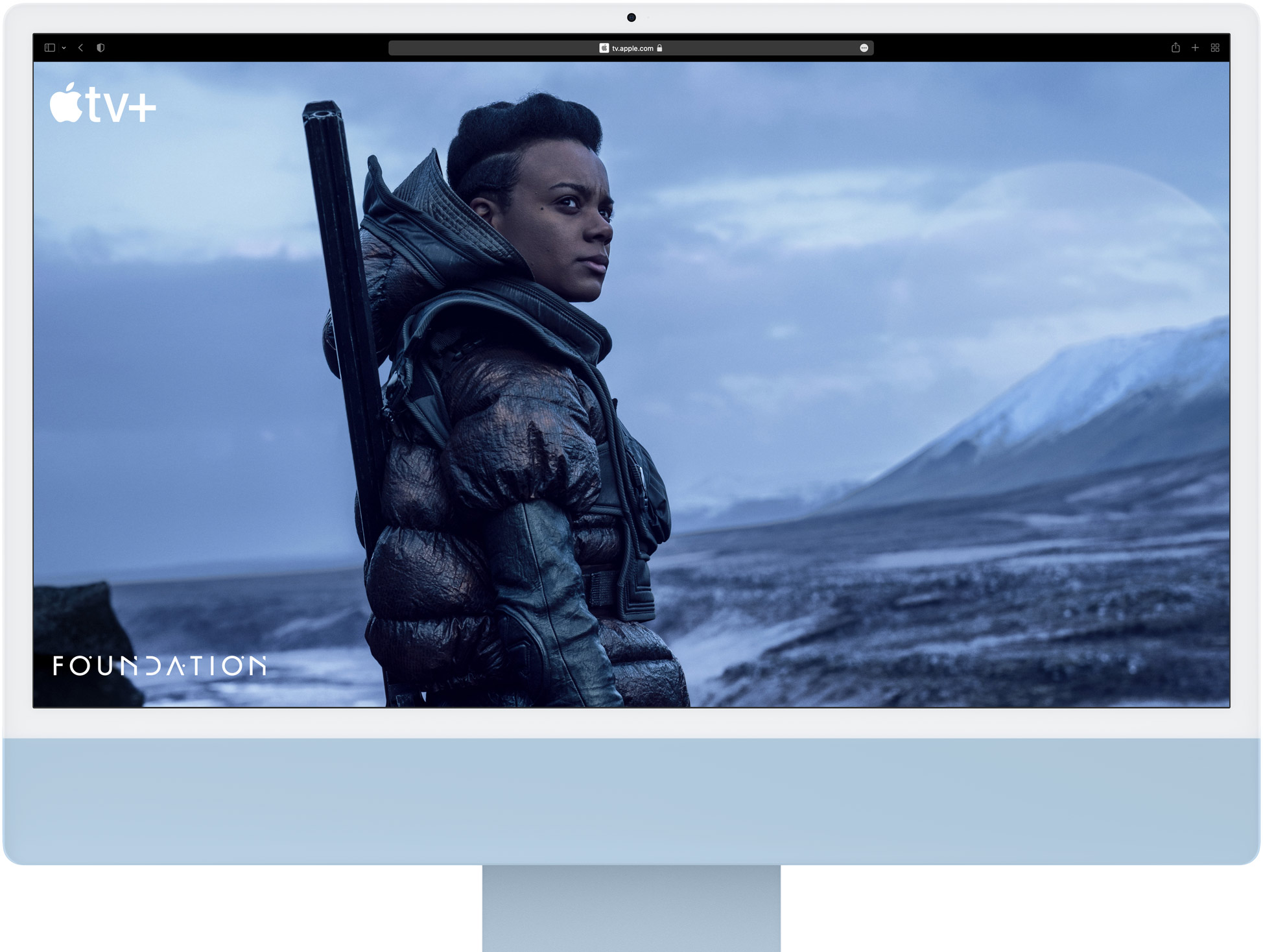
Конфиденциальность
Встроенная защита данных.
Конфиденциальность в интернете не только желательна, а просто необходима. Поэтому в Safari встроены мощные технологии защиты личной информации. В том числе функция «Предотвращение отслеживания», которая умеет обнаруживать и блокировать попытки профилирования и перекрёстного отслеживания вас в интернете. А если вы подключите iCloud+, то в вашем распоряжении окажется ещё больше инструментов для обеспечения конфиденциальности. Например, вы сможете регистрироваться на сайтах и в сервисах, не предоставляя им свой личный адрес электронной почты.

Предотвращение отслеживания
Браузер Safari защищает вас от тайного отслеживания.
Предотвращение отслеживания
Что именно вы ищите и куда заходите в интернете, касается только вас и никого больше. Поэтому в Safari есть встроенные защитные функции, которые мешают сторонним веб-сайтам и компаниям, занимающимся сбором данных, отслеживать ваши действия в интернете и составлять на их основе ваш профиль. Функция «Предотвращение отслеживания» с помощью интеллектуальных средств вашего устройства помогает предотвратить перекрёстный сбор данных и не позволяет известным трекерам записывать ваш IP‑адрес — без этого невероятно сложно определить, кем вы являетесь и чем интересуетесь.
Отчёт о конфиденциальности
С помощью Safari легко узнать, как заботятся о вашей конфиденциальности сайты, которые вы посещаете. Нажмите на кнопку «Отчет о конфиденциальности» на панели инструментов, чтобы увидеть, сколько трекеров на сайте попытались вести перекрёстное отслеживание ваших действий и были заблокированы браузером Safari. А ещё можно открыть еженедельный отчёт о конфиденциальности, где показано, как Safari защищает вас на протяжении времени.
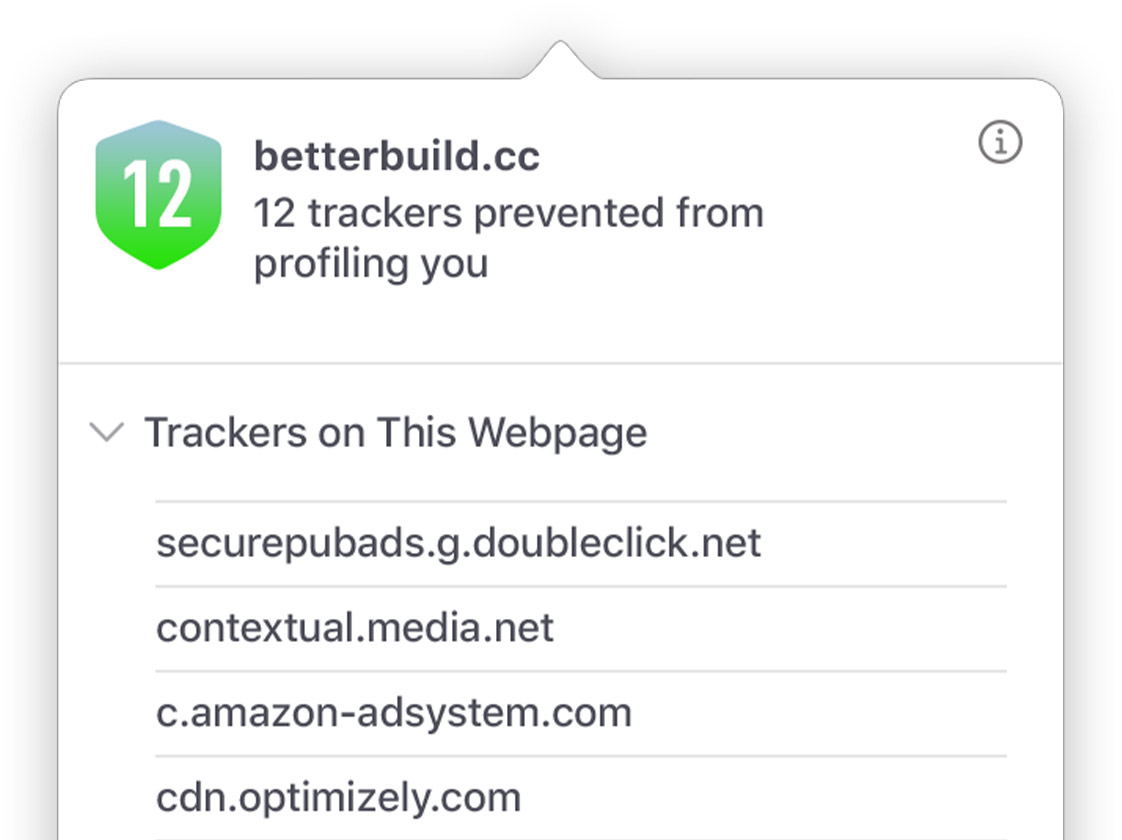
Настройки на ваш вкус
Ваш личный Safari.
Теперь в Safari ещё больше персональных настроек. Создайте группы вкладок, с помощью которых удобно переключаться от одного занятия к другому. Измените оформление начальной страницы: выберите фоновое изображение и добавьте на неё содержание, например Список для чтения, Избранное, Вкладки iCloud, Предложения Siri. Кроме того, сторонние расширения для iPhone, iPad и Mac помогут дополнить функции Safari, чтобы браузер был именно таким, как вам хочется, — на всех ваших устройствах.

Группы вкладок
Сохраняйте и группируйте вкладки, как вам удобнее. Группам вкладок можно давать названия, менять их содержимое и быстро переключаться между ними — на всех ваших устройствах.

Расширения
Расширения добавляют Safari новые возможности, чтобы вы могли пользоваться браузером по‑своему. Находите и устанавливайте нужные вам расширения Safari в cоответствующем разделе App Store.

Умные инструменты
Всё внимание
на работу.
Новые встроенные функции позволяют взаимодействовать с сайтами так, как вы ещё не пробовали. Это более иммерсивные и интуитивно понятные интерактивные возможности. Например, вы можете мгновенно перевести содержание веб‑страницы или создать короткую заметку в любой части сайта, не переходя в другое приложение.

Короткая заметка
«Заметки» — это привычное приложение для записи всего, что только приходит в голову. А функция «Короткая заметка» позволяет записать любую мысль во время просмотра сайта, не выходя из Safari.
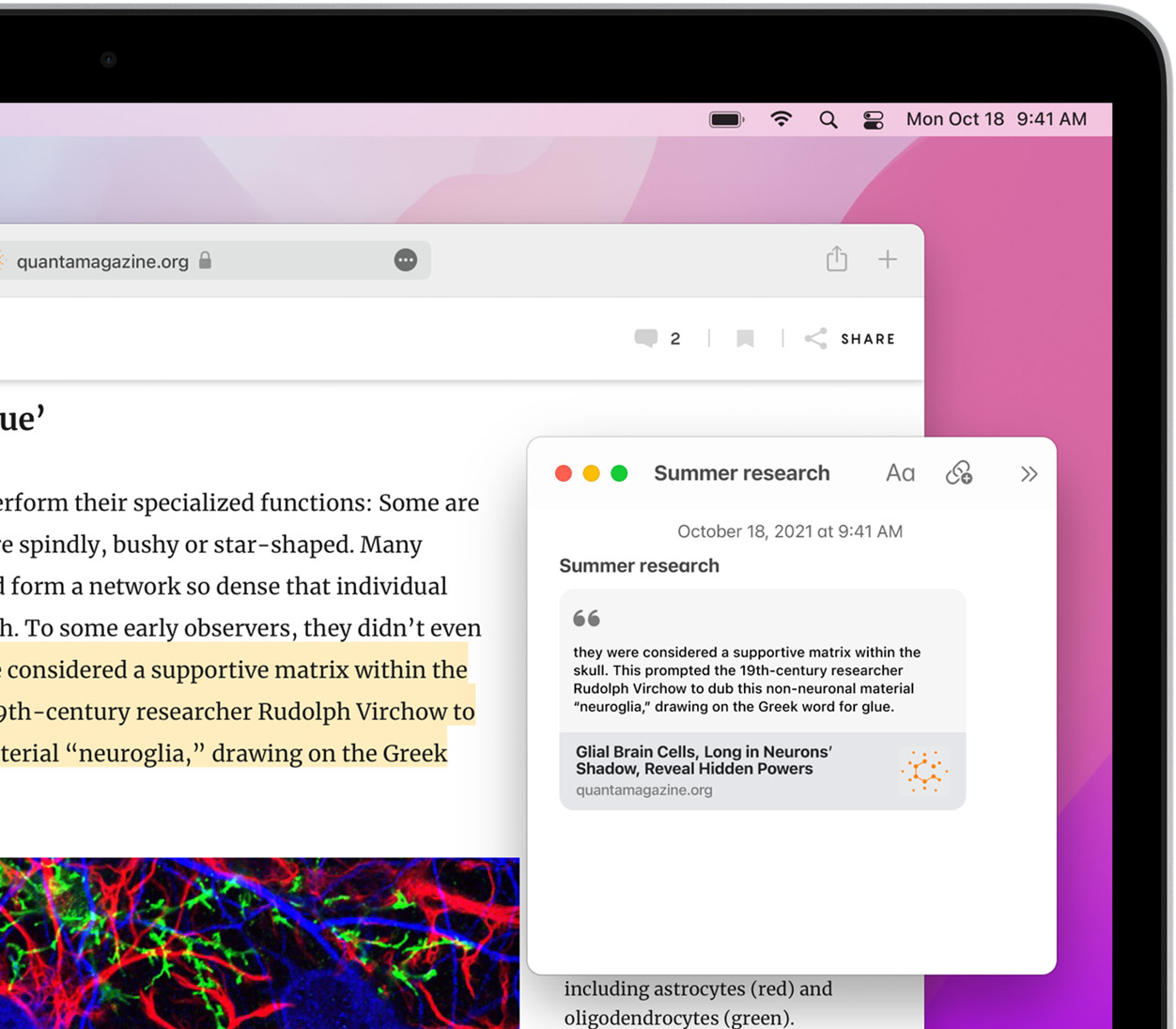
Перевод
Переводите целые веб‑страницы на восемь языков мира — всего одним кликом. 7
Безопасность
Safari заботится
о вашей безопасности.

Мониторинг паролей
Если ваш пароль будет скомпрометирован, то функция «Мониторинг паролей» предупредит вас и поможет его поменять.
Подробнее о безопасности паролей
Мониторинг паролей
Safari автоматически проверяет все сохранённые пароли на их наличие в массивах данных, которые подверглись утечке. С помощью передовых методов шифрования Safari периодически сверяет ваши пароли с постоянно обновляющимися списками скомпрометированных данных аутентификации. Если установлен факт утечки, Safari помогает вам обновить текущие пароли. Всё это делается таким образом, что содержание ваших паролей не получает никто, даже Apple.
Apple Pay
Apple Pay — это простой и безопасный способ оплаты покупок, который удобно использовать в Safari. При этом финально подтверждать транзакцию можно с помощью Face ID или Touch ID на iPhone или iPad, с помощью Touch ID на MacBook Pro или MacBook Air, а также двойным нажатием боковой кнопки на Apple Watch. Данные вашей карты никому не передаются, а все транзакции защищаются передовой системой безопасности.


Непрерывность
Разные устройства.
Один Safari.
Safari быстро и надёжно синхронизирует ваши пароли, закладки, историю, вкладки и другие данные на ваших Mac, iPad, iPhone и Apple Watch. А когда ваш Mac и устройства iOS и iPadOS находятся рядом друг с другом, они могут автоматически обмениваться сведениями о том, чем вы занимаетесь в Safari, — с помощью функции Handoff. Благодаря этому вы даже можете скопировать изображение, видео или текст в Safari на iPhone или iPad и вставить прямо на Mac, если он рядом. И наоборот.
Режимпросмотра вкладок Список
для чтения Связка
ключей iCloud
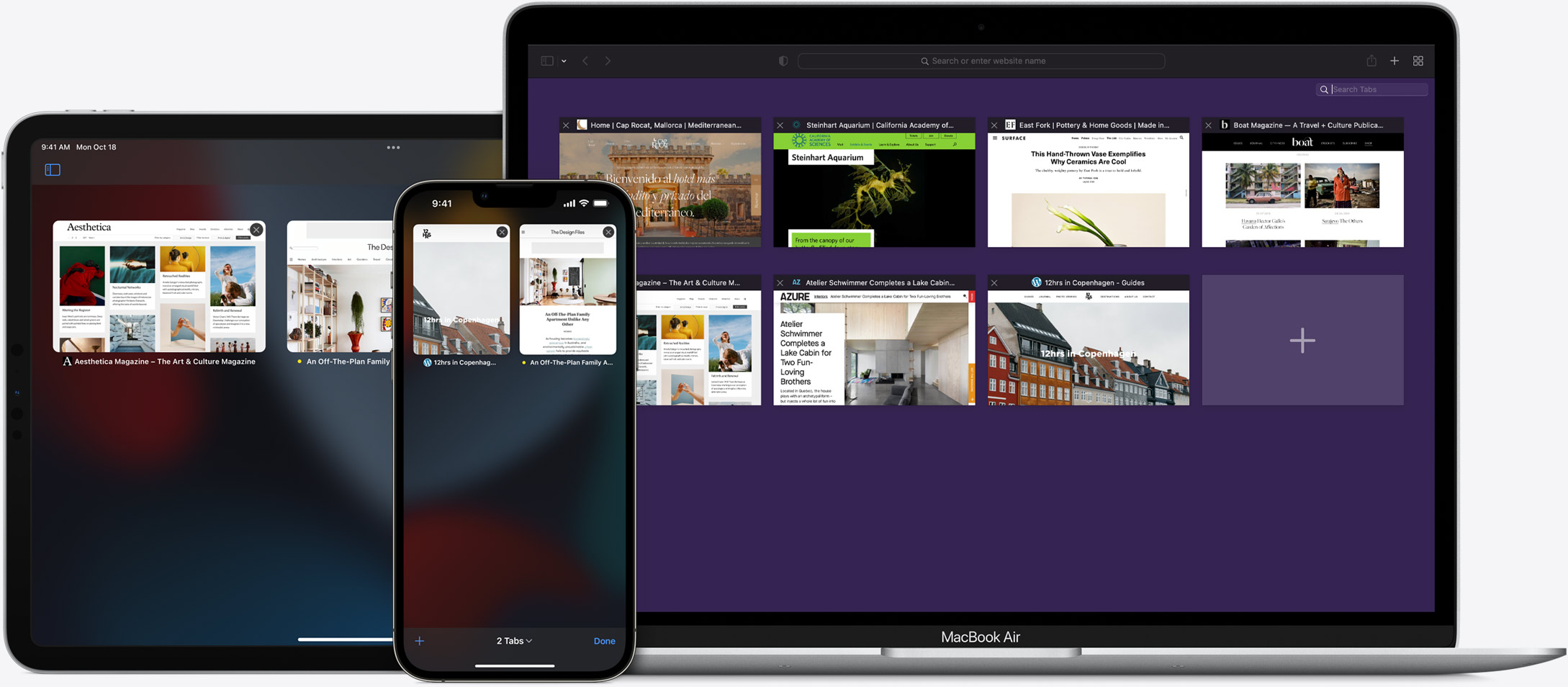


Когда вы используете Safari на нескольких устройствах Apple, открытые вкладки автоматически переносятся с одного устройства на другое. Поэтому можно искать информацию, делать покупки, работать или просто смотреть сайты на iPhone, а затем переключиться на iPad или Mac — и сразу продолжить там.
Сохраняйте веб‑страницы, которые хотите прочитать позднее, в Список для чтения. После добавления в список такую страницу вы можете посмотреть на любом своём устройстве, которое использует iCloud. И чтобы её потом открыть, вам даже не понадобится подключение к интернету.
Связка ключей iCloud надёжно хранит ваши имена пользователя, пароли и номера кредитных карт. И синхронизирует их на всех одобренных вами устройствах. Поэтому вы можете быстро входить в свои профили на сайтах и в приложениях на iOS и iPadOS, а также мгновенно оплачивать покупки онлайн.
Создан для разработчиков.
Глубокая интеграция технологии WebKit в систему macOS и аппаратную часть Mac позволяет браузеру Safari обеспечивать самую высокую производительность и самый экономный расход заряда аккумулятора по сравнению с любыми другими браузерами на этой платформе. При этом WebKit поддерживает современные веб‑стандарты, позволяющие создавать красивые сайты с расширенными возможностями. А в macOS Monterey движок WebKit оснащён оптимизированными функциями, которые расширяют возможности браузера ещё сильнее.
Большинство пользователей iPhone пользуются стандартным браузером Safari. Поговорим о том, что он вообще собой представляет, из чего состоит и как его настроить.
Кроме того , здесь поддерживается режим работы с несколькими вкладками , что позволяет открывать и просматривать несколько сайтов сразу . Поэтому данный браузер был признан лучшим для использования на смартфоне .
Общая информация
У Сафари имеется множество возможностей , но мы поговорим о самых основных .
Браузер может работать как горизонтально , так и вертикально . Просматривать странички в горизонтальном положении удобнее . В этом режиме текст на экране более читаемый и при этом увеличивать текст жестами уже не приходится . Если вы пользуетесь версией iOS выше 4 . 0 , то с лёгкостью сможете запретить поворот экрана . Интерфейс у браузера прост и понятен , поэтому использовать его не трудно , нужно только знать основные элементы .
Элементы браузера Safari
1. Адресная строка
2. Поиск
Если вы выберете встроенный поиск , и вобьете нужную фразу , то вам высветятся результаты поисков в сервисе Google . Если Гугл вам не нравится , то его можно поменять на другой поисковик в настройках .
3. Рабочая область
Здесь открывается сам сайт . Любо текст или картинку можно скопировать . Для этого сделайте длительное нажатие на нужном вам элементе . Кроме того , при необходимости вы всегда можете вернуться к началу страницы . Для этого нажмите на строку состояния наверху экрана .
4. Вперёд / назад

Навигация Сафари для Айфона
Данные кнопки позволяют сделать возврат к страничкам просмотренным ранее .
5. Плюс
Кликните на иконку с соответствующим знаком и сохраните просматриваемый сайт в закладки . Ещё тут можно создать иконку или поделиться ссылкой по почте .
6. Журнал закладок
Настройка функций
Сафари не поддерживается технология Flash , поэтому сайты , сделанные на её основе он открывать не умеет , но зато имеется поддержка плагинов . Качество самого серфинга зависит от используемого поставщика интернета и занятости оперативной памяти смартфона .
В настройках вы можете выбрать поисковой сервис , настроить безопасность , а также активировать отладку для разработчиков .
Основная настройка
Чтобы пользоваться поиском в интернете сначала надо выбрать подходящий для себя поисковой сервис: Google , Yahoo ! или Bing .

Смена поисковика в Safari для iPhone
Настройте браузер для автозаполнения форм на страничках с использованием данных о контактах , именах и так далее .

Параметры безопасности
Вообще , приложение настроено на показ контента из сети , к примеру , фильмов , анимаций и программ . Для этого надо изменить настройки безопасности для защиты планшета от возможных угроз безопасности .
Блокировка нежелательных сайтов в Safari для iPhone
Данная опция вам поможет защититься от потенциально опасных ресурсов . Если вы посещаете подозрительный сайт , то Сафари вас предупредить об этом и не будет грузить страницу .
- Включить или убрать JavaScript можно с помощью соответствующего переключателя . Эта функция позволяет программистам управлять страницей , к примеру , вывести время и дату или вызвать страницу , связанную по ссылке в новом окошке .

Как включить Java Script в Safari на iPad?
- Блокировать или наоборот разрешить всплывающие окна можно с помощью параметра « Блок . всплыв . окна ». При блокировании окон они перестанут появляться при закрытии или открытии страницы . Если всплывающие окно высвечивается при выборе ссылки , то всплывающие окна не будут заблокированы.
Блокировка всплывающих окон в Safari на iPhone
- В разделе « Принимать Cookies » вы можете настроить файлы cookie, то есть хотите вы их принимать или нет. Здесь у вас три функции на выбор : « Никогда », « Посещать » или « Всегда ». В этих файлах заключены данные, которые скачиваются на планшет для идентификации при повторном посещении ресурса. Так , вы сможете настроить страницу для пользователя на основании предоставленных данных . Некоторые страницы могут работать некорректно , если в iPad отключена функция приёма cookie .

Как принимать файлы cookie в Safari на iPad?

Чистка Safari для iPad
Что делать , если Safari завис ?
Способ 1 . Перезапуск приложения
- Откройте браузер и нажмите на иконку Safari на главном экране . Вам от кроется зависшая страница или браузер .
Перезапуск Safari на iPhone
- Зажмите клавишу питания телефона . Она располагается на верхней части корпуса сверху , если вы держите его вертикально . Держите клавишу , пока не высветится предложение о выключении телефона , но не отключайте его .
- Далее зажмите Home . Она расположена внизу посередине устройства . Вам высветится главный экран .
Кнопка включения iPad
Способ 2 . Чистка истории и cookie
Настройки на iPhone
- Выберите Safari . Отпустите страницу вниз и найдите браузер . На панели справа запустятся настройки

Как по чистить историю в Safari на iPhone?
Очистка данных в Safari на iPhone

Главный экран Айпада
Теперь он должен работать нормально .
Читайте также:


